文章目录
一、安装liunx版vivado
须知
- 安装Vivado下载文件达20G
- liunx虚拟机环境磁盘需要100G左右
安装前准备
由于我的liunx磁盘过小,所以我对磁盘进行了扩充。链接:VMware虚拟机 Linux系统 Ubuntu 16.04 硬盘/磁盘扩容(超详细图文详解!亲测有效!)。
- 将windows中的安装文件放到liunx的共享文件。
这里是我在window中下载了xilinx安装文件压缩包
- 解压文件。
sudo tar xvzf /mnt/hgfs/ubuntshare/Vivado_SDK_2018.3_1207_2324.tar.gz
- 到解压文件中,运行安装文件。
sudo ./xsetup
安装过程中
-
实验使用当前版本,不需要更新到最新版本,点contiune。

-
三个同意,点击 Next。

-
选择 Vivado HL Design Edition,点击 Next。

-
勾选需要用到工具,点击 Next。

-
继续next。

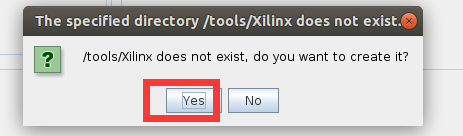
-
进入安装过程中,想到windows漫长的安装,可以喝杯咖啡了。

-
完成安装,将license放到文件中。

-
软件注册成功

添加权限和安装下载驱动
- 添加权限
sudo chmod -R 777 /tools/Xilinx
sudo chmod -R 777 ~/.Xilinx/
- 安装下载器驱动
直接cd到驱动目录,会出错,建议一个一个慢慢进。
cd /tools/Xilinx/Vivado/2018.3/data/xicom
/cable_drivers/lin64/install_script/install_drivers
sudo ./install_drivers

- 写入环境变量方便使用
sudo gedit .bashrc
在该文件末端,添加:
source /tools/Xilinx/Vivado/2018.3/settings64.sh
二、PetaLinux安装
PetaLinux 是一个嵌入式 Linux 系统开发工具包,用于 XilinxFPGA 片上系统
的定制、建立、测试和部署嵌入式 Linux 系统。
安装依赖库
- 安装依赖库
sudo -s
sudo apt-get install gcc git make net-tools libncurses5-dev tftpd zlib1g-dev libssl-dev flex bison libselinux1 gnupg wget diffstat chrpath socat xterm autoconf libtool
tar unzip texinfo zlib1g-dev gcc-multilib build-essential libsdl1.2-dev libglib2.0-dev
zlib1g:i386 screen pax gzip gawk
- 安装tftp Server。
apt-get install tftpd-hpa
- 启动tft Serve,查看状态。
service tftpd-hpa restart
service tftpd-hpa status

- 校验 tftp。
ps ax | grep tftpd

安装 Petalinux
- 安装准备
这里的<your_user_name>填写你的用户名
sudo –s
mkdir –p /opt/pkg/petalinux/2018.3
chown <your_user_name> /opt/pkg/
chown <your_user_name> /opt/pkg/petalinux/
chown <your_user_name> /opt/pkg/petalinux/2018.3/
chgrp <your_user_name> /opt/pkg/
chgrp <your_user_name> /opt/pkg/petalinux/
chgrp <your_user_name> /opt/pkg/petalinux/2018.3/
exit
- 为安装包添加运行权限。
sudo chmod +x petalinux-v2018.3-final-installer.run
- 安装程序。
./petalinux-v2018.3-final-installer.run /opt/pkg/petalinux/2018.3/
-
同意三连。
-
验证安装正确性。
source /opt/pkg/petalinux/2018.3/settings.sh
echo $PETALINUX
三、hello_world–灯闪烁
在vivado hls中操作
- 启动vivado hls,使用以下命令。
注意:先输入,
source /tools/Xilinx/Vivado/2018.3/settings64.sh
vivado_hls
- 创建文件,设置目录及文件名。


- 选择器件,根据实际情况。

- 在source右键,新建led.cpp文件。

内容为:
#include "led.h"
void flash_led(led_t *led_o , led_t led_i){
#pragma HLS INTERFACE ap_vld port=led_i
#pragma HLS INTERFACE ap_ovld port=led_o
cnt_t i;
for(i=0;i<CNT_MAX;i++)
{
if(i==FLASH_FLAG)
{
*led_o = ~led_i;
}
}
}
- 新建led.h文件。内容:
#ifndef _SHIFT_LED_H_
#define _SHIFT_LED_H_
#include "ap_int.h"
#define CNT_MAX 100000000
//#define CNT_MAX 100
#define FLASH_FLAG CNT_MAX-2
// typedef int led_t;
// typedef int cnt_t;
typedef ap_int<1> led_t;
typedef ap_int<32> cnt_t;
void flash_led(led_t *led_o , led_t led_i);
#endif
- 添加C仿真文件,右键test Bench新建文件。
内容:
#include "led.h"
void flash_led(led_t *led_o , led_t led_i){
cnt_t i;
for(i=0;i<CNT_MAX;i++)
{
if(i==FLASH_FLAG)
{
*led_o = ~led_i;
}
}
}
-
设置信号 led_o 进行约束 led_i 进行约束。


-
进行仿真之前,我们首先选中我们要仿真的顶层函数,点击 project 选择
project seethings选择 synthesisbrowser选择 flash_led 作为顶层函数。

-
然后点击 project Run C simulation,进行仿真。

-
接下来,进行 C 综合,编译器会将 C++代码映射到 RTL 电路,点击 Solution Run C Synthesis Active Solution。等待一段时间后,编译器会提示综合后的结果。

-
接下来,我们进行 C/RTL 联合仿真,来验证映射出来的 RTL 电路是否正确。

注意设置library目录
- 出现错误。
ERROR: [COSIM 212-104] Cannot find Mentor Graphics ModelSim. Make >sure it is accessible through the PATH variable.错误原因:仿真软件在path找不到。
解决:在环境变量中,添加仿真软件路径。
- 联合仿真,成功结果。

次执行完联合仿真后,我们可以使用Modelsim 或者 Vivado 软件打开联合仿真所产生的波形。 - 导出 HLS 工程生成的 IP 核,solution 选择 Export RTL。
在vivado中操作
- 新建vivado项目工程


- 在setting导入hls中生成ip核。

- 在ip catalog查看导入成功的ip。

- 点击该ip,ok.]。

- 新建文件,完成


代码如下:
- 创建约束文件

内容:
##############LED define##################
set_property PACKAGE_PIN P15 [get_ports {led_o}]
set_property IOSTANDARD LVCMOS33 [get_ports {led_o}]
##############Reset define##################
set_property PACKAGE_PIN P16 [get_ports {rst_n}]
set_property IOSTANDARD LVCMOS33 [get_ports {rst_n}]
##############50M CLK define##################
create_clock -period 20.000 -name clk -waveform {0.000 10.000} [get_ports clk]
set_property PACKAGE_PIN N18 [get_ports {clk}]
set_property IOSTANDARD LVCMOS33 [get_ports {clk}]
- 编译综合,生成bitstream。
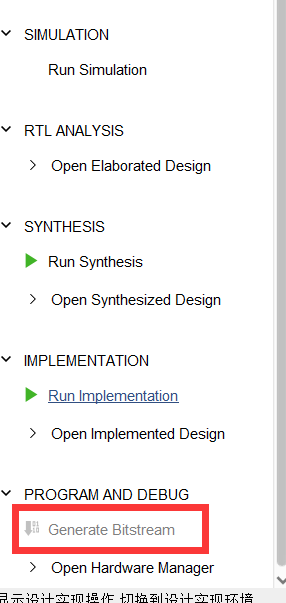
成功后,最下面点击完成开发板下载。

四、参考
学习内容为:微相Z7_Lite系列教程





















 1744
1744











 被折叠的 条评论
为什么被折叠?
被折叠的 条评论
为什么被折叠?








